- Scoprire EaseUS
- Chi Siamo
- Recensioni & Premi
- Contatta EaseUS
- Rivenditore
- Affiliato
- Mio Conto
- Sconto Education
Come trovare la password WiFi su Windows 10 nel 2025 [3 modi]
| Soluzioni realizzabili | Risoluzione dei problemi passo dopo passo |
|---|---|
| Metodo 1. Utilizzare il software di ricerca password WiFi | Passo 1. Avvia EaseUS Key Finder sul tuo laptop, fai clic su "WLAN" nel riquadro di sinistra; Passaggio 2. Trova il tuo WiFi... Passaggi completi |
| Metodo 2. Utilizza CMD (con Admin) | Passaggio 1: apri il menu Start, digita Prompt dei comandi nella barra di ricerca di Windows e fai clic su Apri... Passaggi completi |
| Metodo 3. Utilizzare le impostazioni di Windows/Pannello di controllo (con amministratore) | Passaggio 1: premi i tasti Windows + R sulla tastiera per aprire l'utilità Esegui. Digitare ncpa.cpl nel... Passaggi completi |
Come trovo la password WiFi su Windows 10
Ai vecchi tempi, usavamo i modem per provare a connettere i nostri PC a Internet. Ma ora, sempre più laptop e computer di ultima generazione su cui è installato Windows 10 richiedono una connessione di rete WiFi. A partire da ora, la connessione a una rete WiFi è il modo principale per accedere a Internet su laptop e computer Windows 10. Non solo forniscono una connessione più veloce, ma offrono anche una maggiore stabilità della rete.
Pertanto, è ovvio gestire ed eseguire il backup della password WiFi poiché è l'unico modo per accedere facilmente alla tua rete WiFi quando la dimentichi.
Poiché la password predefinita dei dispositivi è semplice e aperta su Internet, la maggior parte degli utenti modifica la password WiFi predefinita con una complicata. E i nostri computer possono accedere automaticamente alla tua rete WiFi in modo che tu non debba digitare la password ogni volta che devi connetterti alla rete.
Ora arriva il problema dell’uovo di gallina. Le password predefinite deboli sono state sostituite con password complicate, difficili da ricordare. È per questo che la maggior parte degli utenti dimentica la propria password con il tempo. Cosa farai se dimentichi la password della connessione di rete WiFi?
Non devi preoccuparti troppo se sei un utente Windows 10. Puoi seguire questa semplice guida se hai bisogno di trovare una password WiFi salvata o non salvata su Windows 10. Questa guida ti aiuterà ad apprendere tre diversi approcci per risolvere i tuoi problemi.
Come trovare la password Wi-Fi utilizzando CMD su Windows 10/11
Questa breve guida ti aiuterà a scoprire come trovare la password Wi-Fi utilizzando CMD (prompt dei comandi). Scopri le istruzioni dettagliate per scoprire facilmente la tua password Wi-Fi.
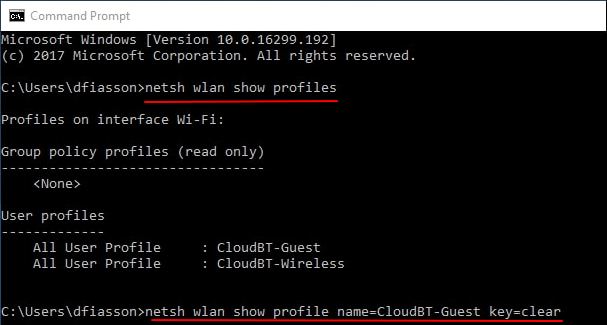
3 modi per trovare la password WiFi su Windows 10 con o senza amministratore
Se hai dimenticato la password WiFi del tuo PC Windows 10, esistono tre metodi collaudati per recuperare le password WiFi perse o non salvate per tutti gli utenti Windows 10.
- 1. Trova la password WiFi salvata/non salvata con il software WiFi Password Finder
- 2. Trova la password WiFi salvata utilizzando CMD (con Admin)
- 3. Trova la password WiFi salvata utilizzando le impostazioni di Windows/Pannello di controllo (con amministratore)
Questi sono i tre metodi principali per recuperare la password WiFi. Se desideri la soluzione più semplice, o se hai dimenticato di salvare la password WiFi sul tuo laptop o computer, utilizza il primo metodo. È il metodo più semplice e intuitivo dei tre di cui parleremo.
I metodi 2 e 3 sono più complicati, ma garantiscono che potrai recuperare la password WiFi persa. L'unico inconveniente è che sono frenetici e difficili da usare. Dipende interamente da te selezionare l'opzione preferita e recuperare la password WiFi sui computer Windows 10 il prima possibile.
Metodo 1. Trova la password WiFi salvata/non salvata con il software WiFi Password Finder
È disponibile una varietà di software di terze parti per aiutarti a individuare le password salvate sul tuo sistema operativo Windows. Tuttavia, solo pochi di essi sono affidabili e veramente utili. EaseUS Key Finder è uno di questi software ideale per tali scenari.
EaseUS Key Finder può essere utilizzato come software per la ricerca di password WiFi che supporta tutti i sistemi operativi Windows esistenti. Come suggerisce il nome, questa app è progettata esclusivamente per recuperare le password salvate da un computer. Utilizzando la sua funzionalità WLAN, Windows 10/11 e anche gli utenti Windows meno recenti possono visualizzare e trovare le password e gli account WiFi salvati o non salvati con un solo clic.
Per farlo, scarica EaseUS Key Finder e segui le linee guida qui per ricevere aiuto. Queste linee guida ti guideranno su come utilizzare EaseUS Key Finder per recuperare le password salvate/non salvate dal tuo sistema Windows.
Passo 1. Avvia EaseUS Key Finder sul tuo laptop, fai clic su "WLAN" nel riquadro di sinistra.
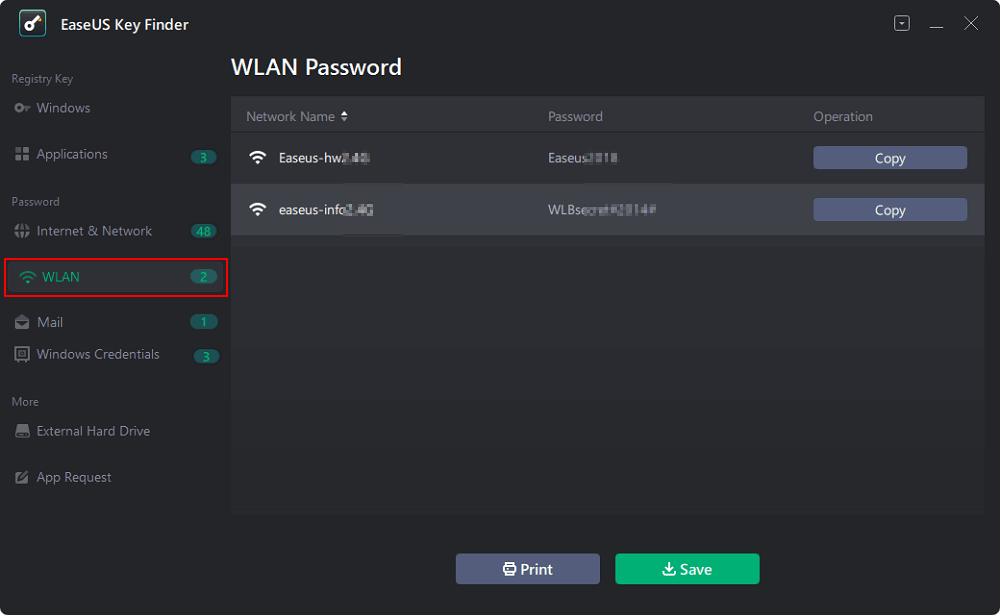
Passaggio 2. Trova il tuo account WiFi e vedrai la password accanto al nome della tua rete.
Puoi fare clic direttamente su "Copia" per copiare la password WiFi e accedere immediatamente alla tua rete wireless.
Oppure puoi anche fare clic su "Stampa" o "Salva" per eseguire il backup di tutte le tue reti WiFi e password.

Le funzionalità di EaseUS Key Finder non si limitano alla ricerca di password WiFi; sono disponibili numerose altre preziose funzionalità che potrebbero essere di grande vantaggio per un utente Windows. Le funzionalità più importanti sono il recupero di un codice Product Key smarrito, il recupero delle licenze del prodotto in caso di guasto del sistema e il recupero delle password salvate da browser Web come Chrome, Edge, Firefox e Internet Explorer.
Metodo 2. Trova la password WiFi salvata utilizzando CMD (con Admin)
Ricorda che abbiamo detto prima che esistono metodi complessi per trovare le password WiFi salvate su un laptop, e questo è uno di questi. Le righe di comando CMD possono essere molto utili per recuperare le password perse. Tuttavia, sarebbe utile esercitare estrema cautela quando si utilizzano le righe di comando CMD per recuperare le password WiFi salvate su Windows 10, poiché un passaggio sbagliato può causare molto.
Ecco una guida approfondita su come utilizzare la riga di comando CMD per affrontare questa situazione, ma prima assicurati di accedere al tuo computer come amministratore. I passaggi di cui parleremo richiedono diritti amministrativi.
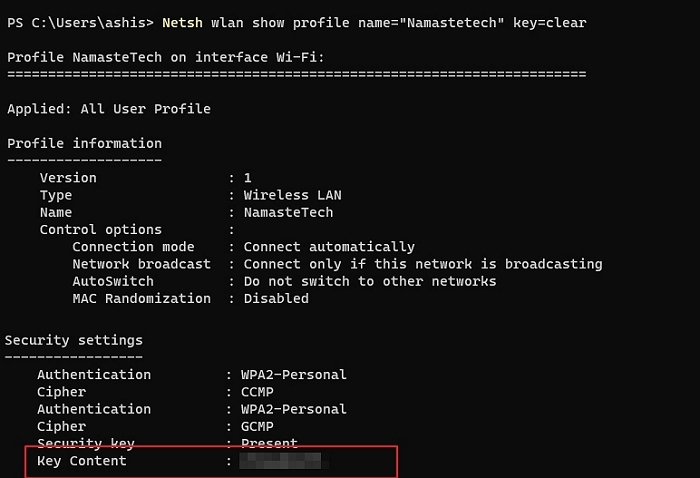
Passaggio 1: aprire il menu Start , digitare Prompt dei comandi nella barra di ricerca di Windows e fare clic su Apri .
Passaggio 2: ora si aprirà la finestra del prompt dei comandi, digitare il seguente comando e premere Invio .
Netsh wlan mostra nome profilo = "nome Wi-Fi" chiave = cancella
Passaggio 3: nella categoria Impostazioni di sicurezza, puoi trovare la password WiFi nella sezione Contenuto chiave . Se desideri controllare tutte le password WiFi a cui il tuo computer si è mai connesso, copia e incolla il seguente comando scritto di seguito e premi il tasto Invio.
for /f "skip=9 tokens=1,2 delims=:" %i in ('netsh wlan mostra profili') do @echo %j | findstr -i -v echo | netsh wlan mostra profili %j key=clear
Troverai le password per ogni WiFi a cui il tuo dispositivo si è connesso eseguendo questo comando.
Metodo 3. Trova la password WiFi salvata utilizzando le impostazioni di Windows/Pannello di controllo (con amministratore)
Le Impostazioni di Windows o il Pannello di controllo sono l'ultima opzione efficiente e gratuita per aiutarti a scoprire le password WiFi connesse sul tuo PC Windows 10. Esamineremo separatamente i tutorial sulle Impostazioni di Windows e sul Pannello di controllo in modo che tu possa avere un'idea migliore di quale scegliere.
Utilizzo del Pannello di controllo per visualizzare direttamente le password WiFi
Passaggio 1: premi i tasti Windows + R sulla tastiera per aprire l'utilità Esegui . Digitare ncpa.cpl nel campo di testo. Fare clic su OK .
Passaggio 2: questo comando aprirà direttamente la connessione di rete nel pannello di controllo. Fai clic con il tasto destro sulla tua rete WiFi e scegli Stato dal menu contestuale.
Passaggio 3: selezionare Proprietà wireless presenti nella finestra Stato WiFi.
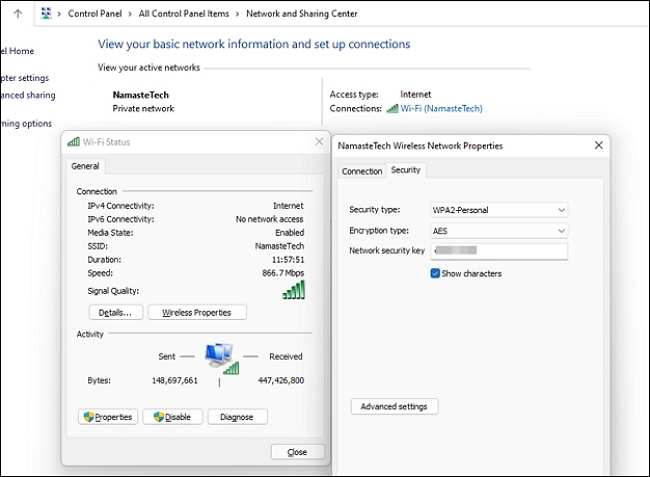
Passaggio 4: infine, fai clic sulla scheda Sicurezza e fai clic su Mostra caratteri per rendere visibile la tua password WiFi.
Conclusione: puoi trovare correttamente la password WiFi su Windows 10 qui
Dimenticare la password WiFi, soprattutto al giorno d'oggi, è piuttosto normale, ma può causare problemi significativi se non ricordi la password WiFi. In questa guida abbiamo esaminato tre metodi per recuperare una password WiFi dimenticata in Windows 10.
EaseUS Key Finder è il modo migliore per recuperare password WiFi dimenticate o perse per Windows 10/11 e altri sistemi operativi Windows.
A differenza degli altri due metodi separati, è il modo più semplice per farlo perché non è necessario eseguire passaggi lunghi e complessi. Gli altri due modi garantiscono il 100% di successo ma non sono praticabili per un utente tipico. Puoi scegliere i tuoi metodi preferiti in base alla tua comodità.
-
EaseUS Todo PCTrans Free è un software utile e affidabile per servire nelle operazioni di migrazione del computer, sia da una macchina all'altra o da una versione precedente del tuo sistema operativo a una più recente.
Scopri di Più -
EaseUS Todo PCTrans è creato dal team EaseUS, il quale crea strumenti incredibili che ti consentono di gestire i tuoi backup e recuperare i tuoi dischi rigidi morti. Sebbene non sia uno strumento ufficiale, EaseUS ha la reputazione di essere molto bravo con il proprio software e codice.
Scopri di Più
-
Offre la possibilità di spostare l'intero account utente dal vecchio computer, il che significa che tutto viene migrato rapidamente. Puoi comunque mantenere la tua installazione di Windows (e i relativi driver per il tuo nuovo PC), e ottieni anche tutte le tue app, impostazioni, preferenze, immagini, documenti e altri dati importanti.
Scopri di Più
Articoli Relativi:
-
Come Recuperare il Product Key perso di Adobe in 3 Modi
![author icon]() Anna/2025/10/21
Anna/2025/10/21 -
Come si trova la Product Key di Autodesk? Ecco qua la risposta!
![author icon]() Elsa/2025/10/21
Elsa/2025/10/21 -
Come Trovare Steam CD Key o il Codice Prodotto del Gioco da Soli
![author icon]() Aria/2025/10/26
Aria/2025/10/26 -
Come trovare il codice Product Key di Windows Server 2016
![author icon]() Aria/2025/10/21
Aria/2025/10/21
EaseUS Key Finder
EaseUS Key Finder può trovare i codici di prodotti per oltre 1000+ programmi più popolari..
Recensioni dei Prodotti
